Ροή βίντεο κατ' απαίτηση με το Adobe Media Server
Ο διακομιστής Flash θα αναπαράγει μόνο αρχεία που έχουν τις εξής επεκτάσεις: .flv, .f4v, .f4p, .f4a, .f4b
Εάν τα αρχεία που ανεβάζετε στον διακομιστή έχουν αυτές τις επεκτάσεις, ο διακομιστής δεν θα τα αναπαράγει.
Μπορείτε να χρησιμοποιήσετε ένα λογισμικό για να μετατρέψετε τα αρχεία σε αυτές τις επεκτάσεις: .flv, .f4v, .f4p, .f4a, .f4b
Θα πρότεινα το Free FLV Converter για να το κάνετε αυτό, επειδή είναι δωρεάν. Μπορείτε να το κατεβάσετε από: εδώ.
Αυτό είναι ένα σεμινάριο για το πώς να μετατρέψετε ένα αρχείο σε αρχείο .flv. Αφού κατεβάσετε τον δωρεάν μετατροπέα FLV, ανοίξτε τον.
Κάντε κλικ στο κουμπί που επισημαίνεται με κόκκινο χρώμα "Μετατροπή σε FLV" και, στη συνέχεια, επιλέξτε τη διαδρομή του βίντεο που θέλετε να μετατρέψετε.
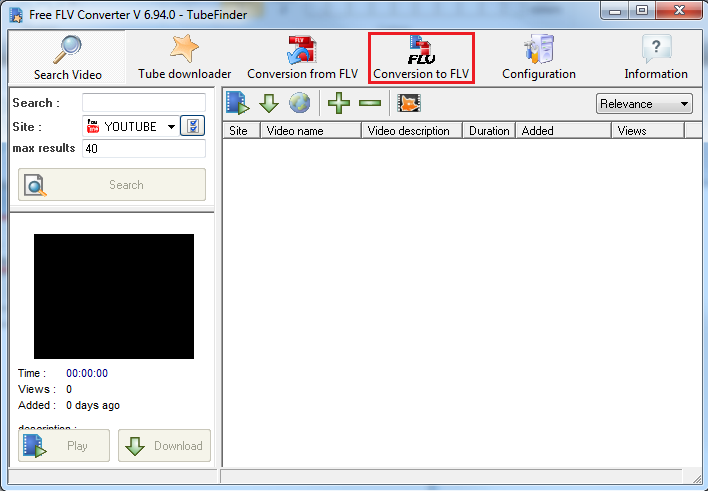
Για να επιλέξετε πού θέλετε να τοποθετηθεί το νέο βίντεο, πρέπει να επιλέξετε μια διαδρομή στη "Διαδρομή εξόδου".
Για να επιλέξετε την ανάλυση, το bitrate, το bitrate ήχου του αρχείου που έχει μετατραπεί, πρέπει να κάνετε κύλιση προς τα κάτω και να εισαγάγετε τις επιθυμητές λεπτομέρειες.
Αφού εισαγάγετε όλες τις λεπτομέρειες, κάντε κλικ στο κουμπί "Μετατροπή" για να μετατρέψετε το επιθυμητό αρχείο σε αρχείο .flv.
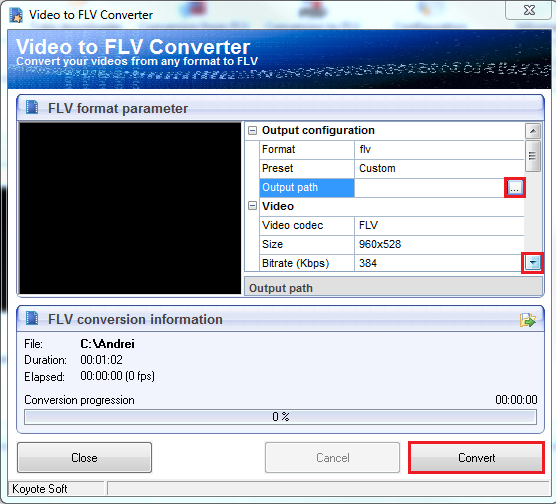
Όνομα κεντρικού υπολογιστή: όνομα λογαριασμού. srfms.com
Όνομα χρήστη: το όνομα χρήστη σας
Κωδικός πρόσβασης: yourpassword
Βεβαιωθείτε ότι έχετε επιλέξει το FTP στον πίνακα WinSCP.
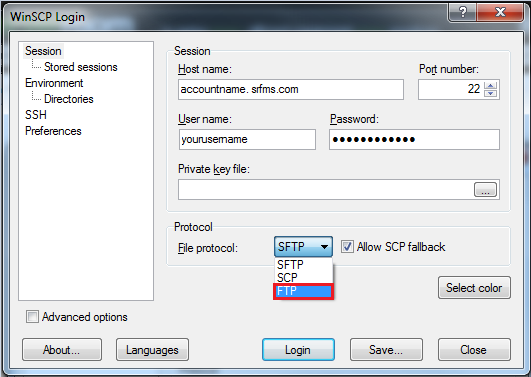
Αφού συνδεθείτε, θα μπορείτε να δείτε 2 φακέλους: applications και scriptlib.
Πρέπει να κάνετε διπλό κλικ στον φάκελο εφαρμογών.
Αφού επιλέξετε τον φάκελο εφαρμογών, κάντε διπλό κλικ στον φάκελο vod και ανεβάστε τα αρχεία που θέλετε να αναπαράγετε κατ' απαίτηση στον φάκελο vod.
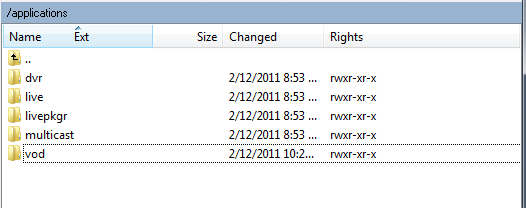
Αφού ολοκληρώσετε την μεταφόρτωση των αρχείων στον διακομιστή, συνδεθείτε στον λογαριασμό σας στο Server Room με το email και τον κωδικό πρόσβασής σας.
Αφού συνδεθείτε, θα δείτε πολλές καρτέλες: Κεντρική πλακέτα, Λογαριασμός κ.λπ.
Κάντε κλικ στην καρτέλα "Ενσωματωμένος κώδικας" για να δημιουργήσετε τον κώδικα που πρέπει να τοποθετήσετε στον ιστότοπό σας και επίσης για να δείτε το αρχείο που θέλετε.
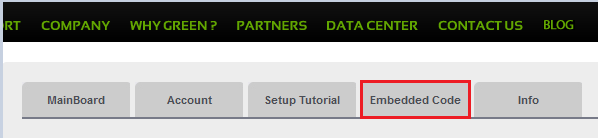
Σε αυτήν τη σελίδα μπορείτε να επεξεργαστείτε το πρόγραμμα αναπαραγωγής που θα εμφανίζεται στον ιστότοπό σας:
1: Για να αναπαράγετε αρχεία κατ' απαίτηση, αυτή η επιλογή πρέπει να επιλεγεί ως εξής.
2: Εκεί μπορείτε να επεξεργαστείτε την διάσταση που θα έχει ο παίκτης στον ιστότοπό σας.
3: Εάν θέλετε το αρχείο να αναπαράγεται αυτόματα όταν κάποιος επισκέπτεται τον ιστότοπο, η επιλογή αυτή πρέπει να είναι "true". Εάν όχι, επιλέξτε "false".
4: Από εκεί μπορείτε να επιλέξετε το skin που θα έχει ο παίκτης σας στον ιστότοπό σας.
5: Αυτό σημαίνει ότι ο παίκτης θα κάνει stretch σύμφωνα με την ιστοσελίδα.
6: Εκεί πρέπει να βάλετε το όνομα αρχείου: filename.theextensionofthefile.
7: Αυτή είναι η διαδρομή προς τον φάκελο vod όπου ανεβάσατε τα αρχεία.
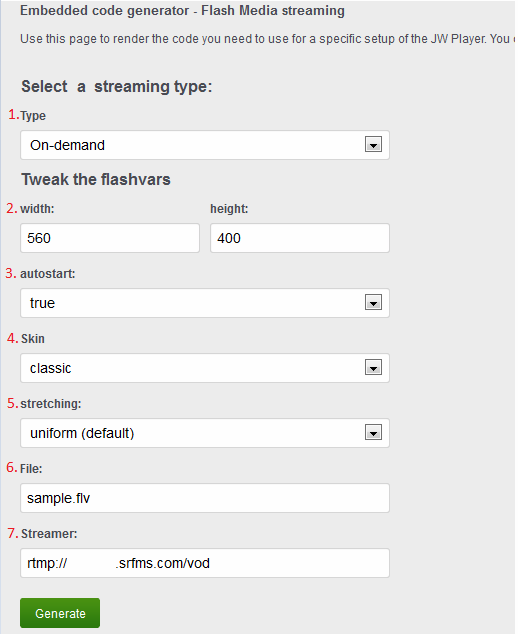
Γνωρίζατε ότι πουλάμε υπηρεσίες streaming;
Οι υπηρεσίες streaming ήχου και βίντεο που προσφέρουμε προσφέρουν απεριόριστες συνδέσεις, απεριόριστο εύρος ζώνης και υποστηρίζονται από το έμπειρο προσωπικό υποστήριξης 24/7!